Ang pinakamagandang sandali ng aming buhay ay nakunan sa video at mga larawan. Ngunit ano ang gagawin kung kailangan mong gumawa ng maraming "mga frame pa rin" mula sa video? Ang mga may-ari ng smartphone ng Apple ay walang dapat ikabahala.
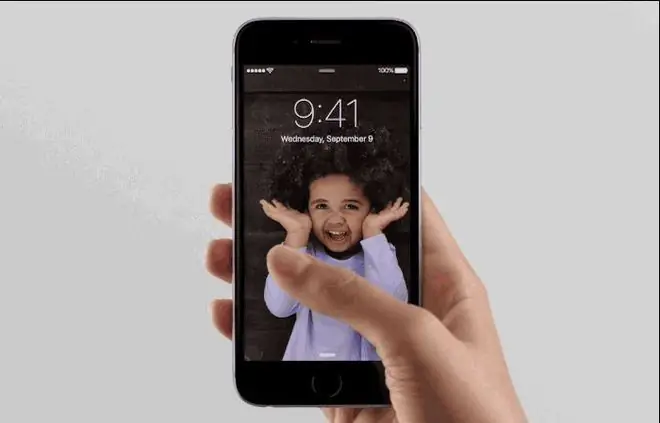
Paano kumuha ng larawan mula sa isang video?
Sa wika ng mga programmer at developer, ang prosesong ito ay tinatawag na "freeze frame", ngunit, sa kasamaang palad, hindi naghahatid ang Apple ng mga paunang naka-install na application na nagpapahintulot sa iyo na gawin ito kaagad. Paano malulutas ang problemang ito? Tingnan natin ang ilang mga tanyag na libreng app na maaaring mag-freeze ng video! Punta ka na!
Instanty
Tutulungan ng app na gawing isang propesyonal na istasyon ng pag-edit ang iyong iPhone. Kasama sa pagpapaandar ng application na ito ang:
Pagpoproseso ng tunog
Paglaki, pagtanggal at pagpapalit ng orihinal na audio track. Posibleng mag-record ng mga maikling tala para sa video, - pinapayagan ang mga taong may malikhaing propesyon (arkitekto, artista, at iba pa) na gumana nang kumportable.
Paggawa gamit ang mga filter ng kulay ng video
Maaari mong "gawing kulay" ang pagkakasunud-sunod ng video, iwasto ang kalinawan, kaibahan. Mayroong isang rich palette ng mga filter (mga preset na setting).
- Paggawa gamit ang tagal ng video at pagkakawatak-watak (pag-edit).
- Karaniwang mga kakayahan sa pag-edit: pagbabawas, muling pagsasaayos, pagdaragdag at pagtanggal ng mga fragment ng video. Maaari mo ring "kunin" ang mga frame nang direkta mula sa video at i-save ang mga ito bilang magkakahiwalay na larawan.
Sinusuportahan ng application ang trabaho sa video na naitala sa 60 fps at kalidad ng HD. Papayagan ka ng simple at madaling maunawaan na operasyon na master ang programa, kahit na ikaw ay isang baguhan na gumagamit ng iOS.
Ang mga naka-save na larawan ay maaaring mailagay sa isang folder ng hotel, na magbibigay-daan sa iyong muling pag-uri-uriin at i-upload ang mga ito sa mga social network o sa cloud na may isang pindot lamang ng iyong daliri.
Taplet
Libreng application para sa pagtatrabaho sa video at mga larawan. Bilang karagdagan sa malawak na karaniwang pag-andar, madaling mai-save ng Taplet ang mga larawan mula sa mga video, at kabaliktaran - lumikha ng mga collage ng video mula sa mga larawan, magdagdag ng musika sa collage. Sa mga natatanging tampok, ang isa ay maaaring iisa (medyo bihira para sa isang iPhone) ang kakayahang mag-shoot sa pamamagitan ng application gamit ang flash ng telepono.
Kabilang sa mga pagkukulang, ang isa ay maaaring iisa ang hindi isang napaka-maginhawang solusyon mula sa mga tagabuo ng pagproseso ng larawan lamang sa patayong mode ng telepono. Alang-alang sa pagiging patas, mahalagang tandaan na ang ilang mga gumagamit ay tumutukoy dito bilang isang "tampok" na nagdaragdag ng teknolohiya at istilo sa proseso.
Video 2 Larawan
Ang mga tagabuo ng application ay paunang ipinakilala ang kakayahang tingnan ang hanggang sa 10 "stills" nang sabay-sabay, pinapayagan kang pumili ng pinakamahusay na mga larawan mula sa kanila.
Mayroong isang sapat na hanay ng mga frame at vignette para sa mga larawan. Posibleng lumikha ng iyong sariling mga frame gamit ang built-in na graphic editor.
Ang mga nagresultang imahe mula sa video ay maaaring mabilis na i-crop (baguhin ang laki: nabawasan o nakaunat) nang walang karagdagang software.






